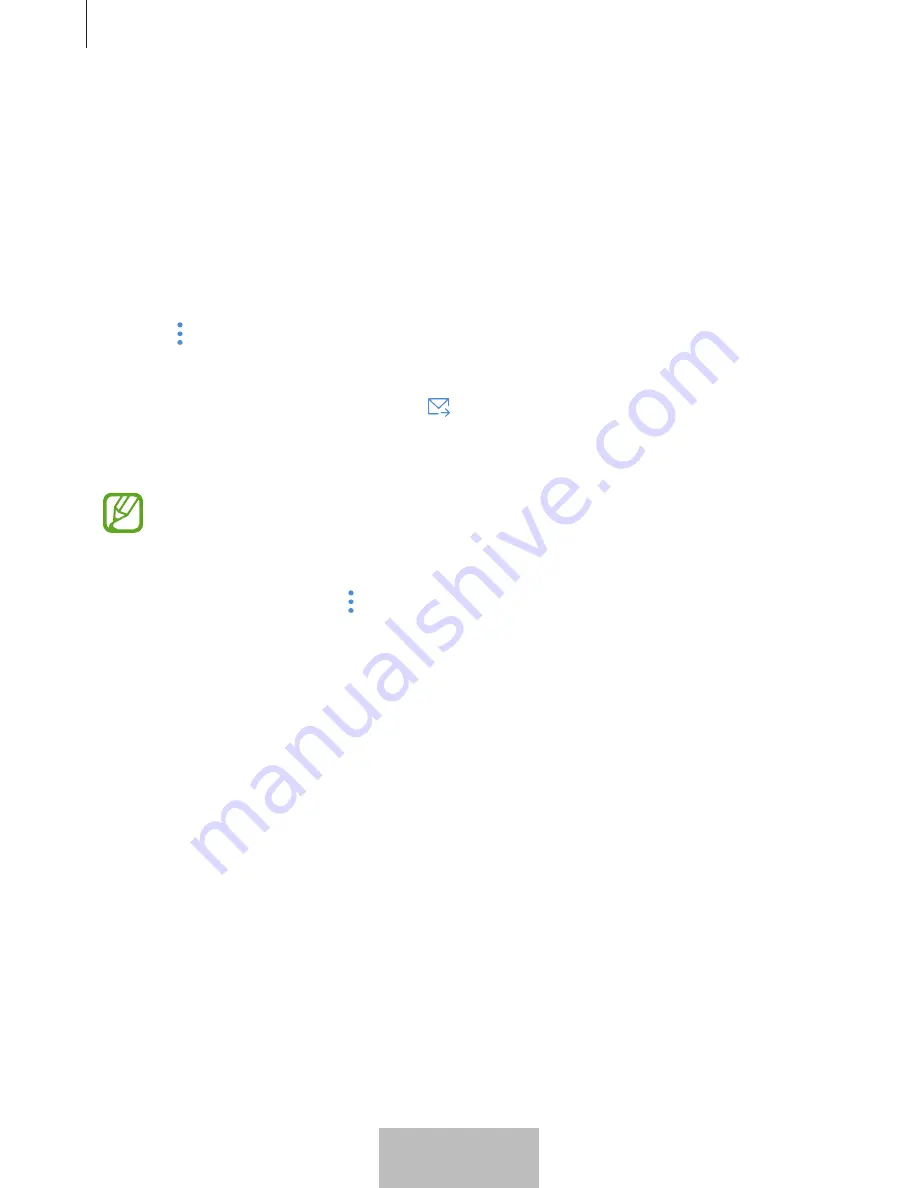
Aplic. SmartThings
17
Invitar a miembros a la ubicación creada
Invite a otros miembros a la ubicación creada para controlar los dispositivos y las escenas asignadas a
esa ubicación.
1
En la pantalla SmartThings, pulse
Dispositivos
.
2
Pulse
TODOS LOS DISPOSITIVOS
y desplácese hacia arriba o hacia abajo para seleccionar una
ubicación.
3
Pulse
→
Invitar miembro
.
4
Pulse
Introduzca el ID de la Samsung account
, introduzca la cuenta Samsung para la persona
que desea invitar y, a continuación, pulse
.
Puede invitar usuarios escaneando el código QR. Pulse
CREAR CÓDIGO QR
e invite a que otros
usuarios lo escaneen.
•
Solo puede invitar a los usuarios a iniciar sesión en Samsung account a través de la
aplicación SmartThings.
•
Para aceptar la invitación, en la pantalla SmartThings, pulse el elemento emergente de
la invitación y pulse
ACEPTAR
. Para aceptar la invitación escaneando el código QR, en el
panel de control, pulse
→
Ajustes
→
Aceptar invitación (código QR)
y, a continuación,
escanee el código QR.
5
Siga las instrucciones que aparecen en la pantalla para completar la invitación.
Español (Castellano)
17
Содержание Connect Home Pro ET-WV520
Страница 2: ...Table of Contents English USA Español Castellano 简体中文 Français Canada ...
Страница 59: ...准备开始 3 设备部位图 交流电 直流电适配 器连接器 WAN 端口 输入 LAN 端口 输出 重置孔 风扇排气孔 指示灯 以太网电缆 交流电 直流电适配器 产品外观和内部结构可能因型号而异 简体中文 3 ...
Страница 60: ...准备开始 4 指示灯 指示灯向您指示 WiFi 连接中心的状态 颜色 状态 绿色 启动 工作中 闪烁绿色 正在启动 正在重置系统 闪烁绿色和红色 正在等待连接设备 闪烁红色 功能错误 简体中文 4 ...
















































